Probablemente ya sepa cómo crear íconos personalizados para su disco duro local o unidad de CD, pero ¿sabía que también hay una manera fácil de crear íconos personalizados para unidades USB? Puede configurar la unidad USB para que cada vez que se conecte a una PC, aparezca con un ícono personalizado y una etiqueta personalizada en lugar del ícono de disco extraíble predeterminado que usa Windows.
![]()
En este artículo, le mostraré los pasos para crear su propio icono de unidad flash personalizado. Tenga en cuenta que este procedimiento funcionará para cualquier dispositivo que utilice la función Autorun de Windows, como CD, DVD, discos duros externos, etc.
Paso 1: Lo primero que debe hacer es encontrar un archivo .ICO en su computadora o crear su archivo ICO a partir de una imagen. Si quieres algo realmente rápido, puedes abrir Explorer y hacer una búsqueda.*.ICO.
![]()
También vale la pena señalar que la búsqueda de Google tiene excelentes funciones de búsqueda para encontrar íconos. Vaya a la búsqueda de imágenes de Google y escribatipo de archivo: palabra clave icodonde la palabra clave es el tipo de íconos que está buscando.
![]()
Obtendrá muchos resultados para iconos de todos los tamaños y tipos, pero lo mejor es que puede filtrar los resultados de búsqueda por tamaño, tipo, tiempo, color y más. En nuestro caso, querrás elegirExactamentetamaño e ingrese 64 para ancho y alto. Intenté usar un tamaño más pequeño que 64 × 64, pero eso no funcionaría en Windows 7. Parece que el tamaño mínimo del archivo de icono debe ser de 64 × 64 píxeles.
![]()
2do paso: Una vez que tenga un archivo de ícono que pueda usar para su memoria USB, necesitamos crear lo que se llama unautorun.infExpediente. Es básicamente un archivo de configuración que todas las versiones de Windows reconocen y usan automáticamente para configurar el dispositivo conectado. Para crear el archivo, comience abriendo el Bloc de notas.
paso 3: Ahora copie el texto a continuación y péguelo en el archivo del Bloc de notas.
[autorun]
label=
Icono Me gusta Drive=autorun.ico
Si solo le importa el ícono personalizado, puede eliminar completamente la segunda línea que comienza con la etiqueta. De lo contrario, puedes escribir lo que quieras. Parece que también puede agregar una etiqueta con espacios o incluso apóstrofes y aún funciona. Si tiene un problema con una etiqueta complicada, intente poner comillas alrededor del nombre de la etiqueta.
Como puede ver en la tercera línea, el archivo solo le dice a Windows el nombre del archivo de icono que quiere usar como icono de la unidad. Puede cambiar el nombre del archivo del ícono si desea algo que le guste, siempre y cuando coloque el mismo nombre en la tercera línea del archivo autorun.inf.
etapa 4: Ahora que el archivo está listo, debemos guardarlo correctamente como un archivo INF. Para hacer esto, haga clic en Archivo – Guardar. En el cuadro de diálogo Guardar, debe cambiar dos cosas. Primero, haga clic en la lista desplegable junto aGuardar como tipoy eligeTodos los archivos. Así que adelante y escribeautorun.infEn elNombre del archivoCajero.
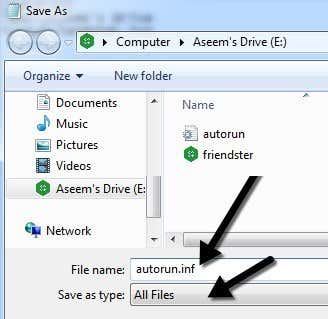
Ahora asegúrese de guardar este archivo en la raíz de su dispositivo. Después de eso, también copie el archivo ICO a la raíz de la unidad flash. Eso es todo lo que necesitas hacer para configurarlo. Continúe, expulse la unidad flash y vuelva a enchufarla. Si todo funciona correctamente, ahora debería ver su nuevo ícono personalizado y su nueva etiqueta personalizada en Explorer:
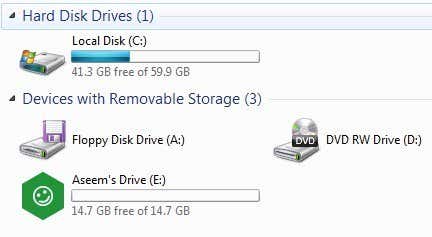
Además, si no le gusta que los dos archivos aparezcan automáticamente cada vez que abre la unidad flash, puede hacer clic derecho sobre ellos, elegirActivosy comprobarOcultoAndar de bajo.
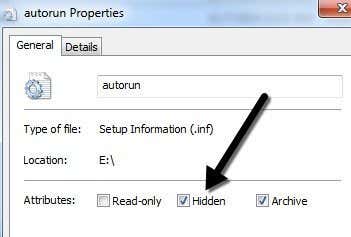
¡Eso es todo! Ahora, cada vez que conecte su unidad USB a su computadora o cualquier computadora, verá su icono y etiqueta personalizados. ¡También puede probar esta técnica para otros dispositivos de reproducción automática como cámaras, reproductores de MP3, reproductores de CD/DVD y más! Si tiene alguna pregunta, publique un comentario. ¡Que la pases bien!
